金舟文字语音转换软件多主播配音怎么操作-怎么添加停顿
一些小伙伴表示不知道怎么使用金舟文字语音转换软件(原闪电文字语音转换软件)进行多主播配音的功能,接下来小编就来给大家介绍一下如何实现多主播配音,感兴趣的朋友赶紧看下去吧。
金舟文字语音转换软件多主播配音怎么操作
1、进入软件后点击多主播配音,进入到该功能页面中。
2、在页面的输入框中输入文字,然后给这段文字选择一个合适的主播,点击主播头像或者点击右侧的更换可以进行更换。
3、如果需要添加一个主播,点击页面上方的添加角色,选择好主播,点击使用即可。
4、在页面右侧可以调整主播语速、音量、添加背景音乐等。
5、设置之后点击试听按钮即可试听一下效果,如果有问题可以进行调整。
6、试听没有问题之后在页面的右下角可以选择输出格式,以及输出的目录等,然后点击开始转换即可。
金舟文字语音转换软件怎么添加停顿
1、将鼠标光标停留在需要插入停顿的位置,然后点击选择上方的插入停顿,选择需要插入的秒数。
2、此时,0.5s的停顿就已经插入好了。
怎么样,操作起来是不是很简单呢?感兴趣的朋友赶紧去试试吧,希望可以帮助到大家。
小编推荐
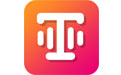
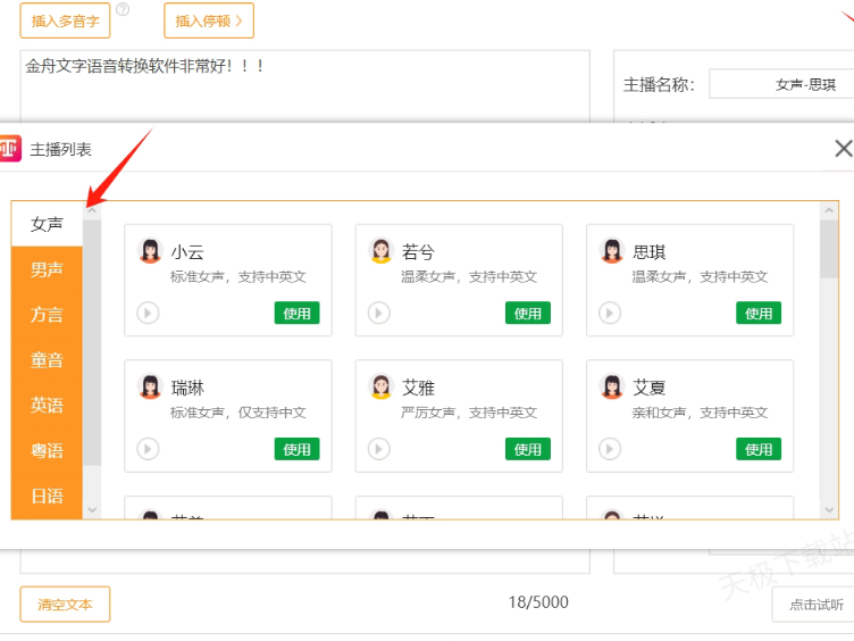
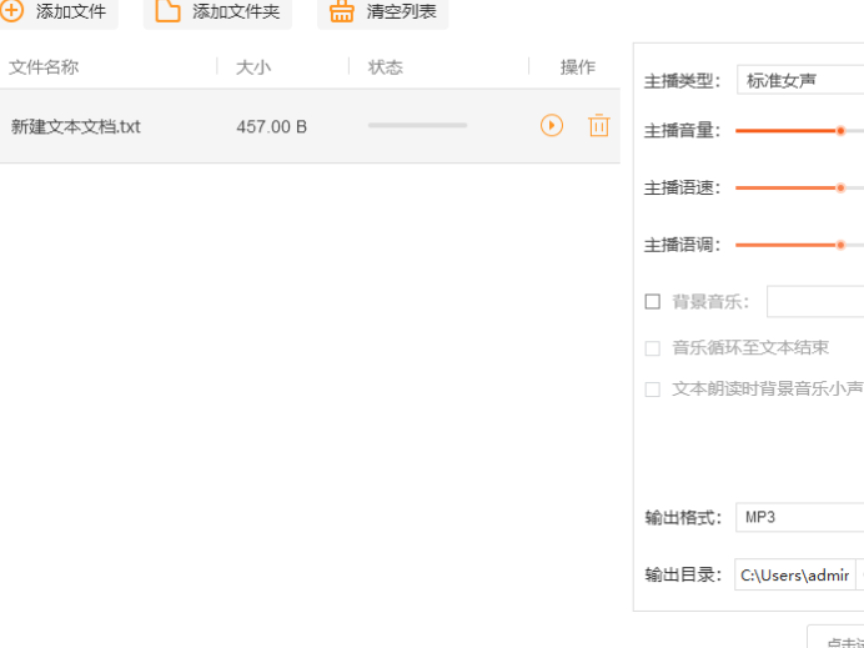
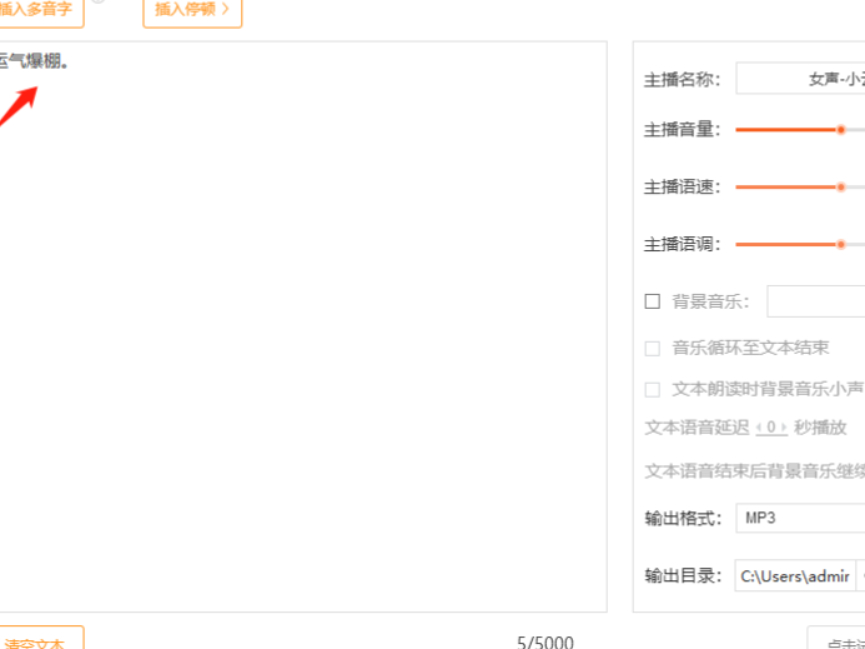
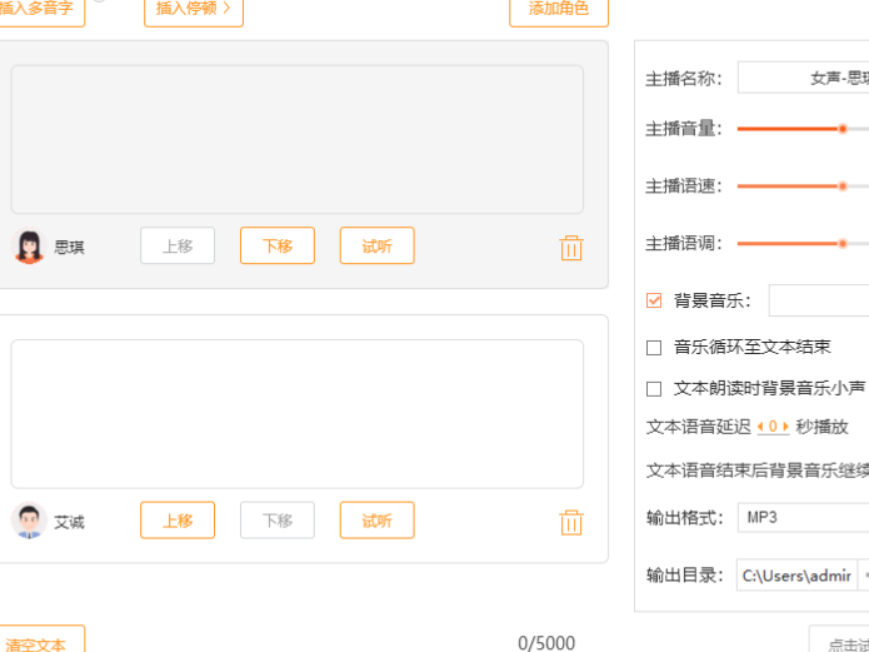
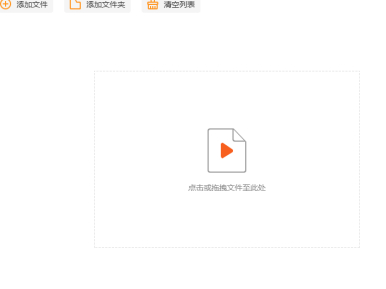
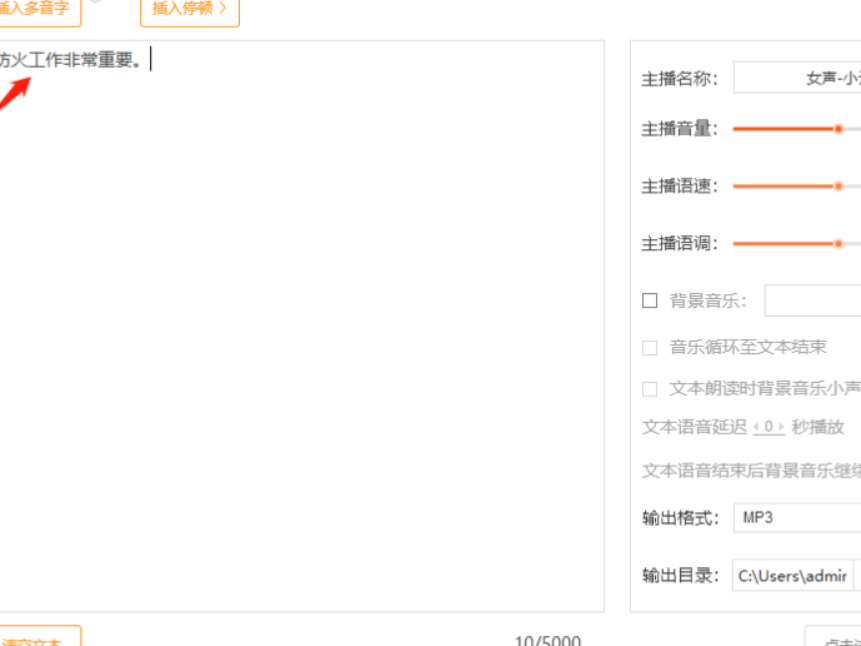
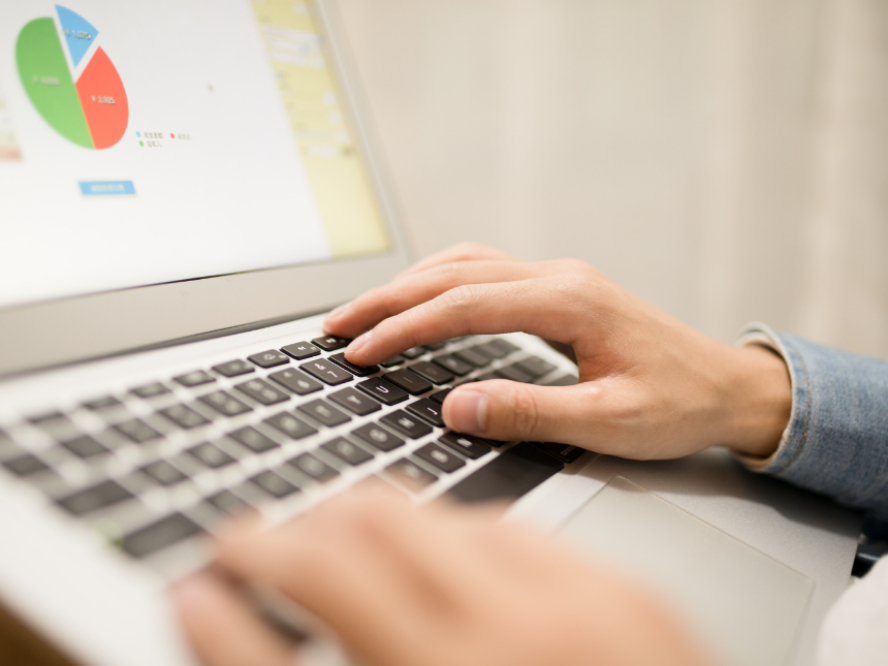
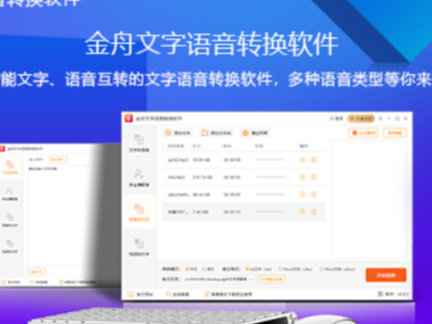
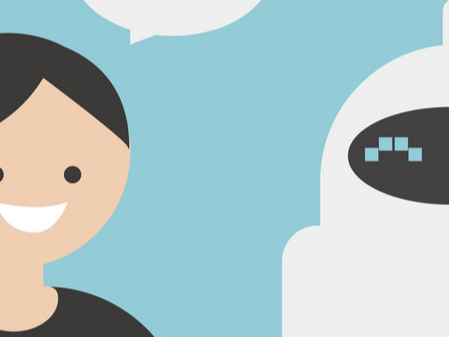
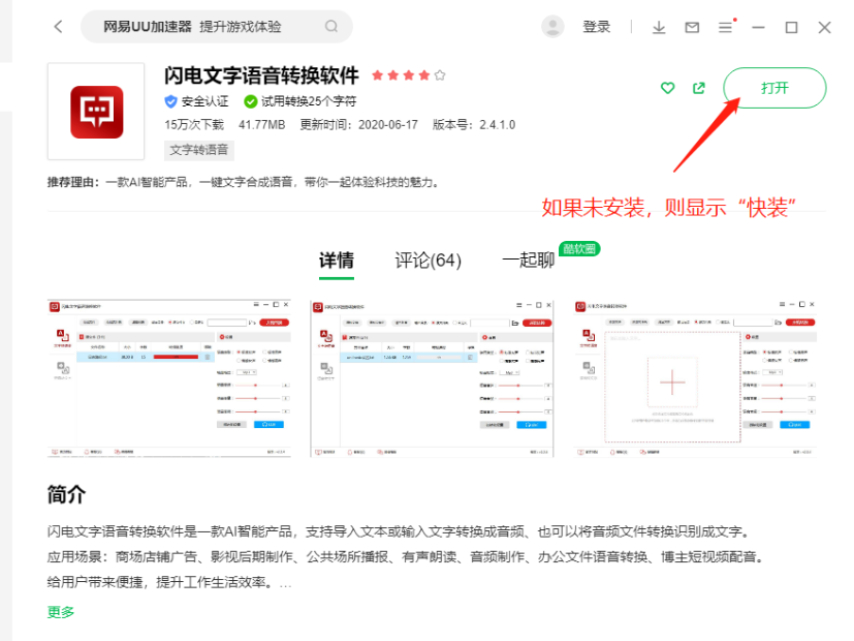
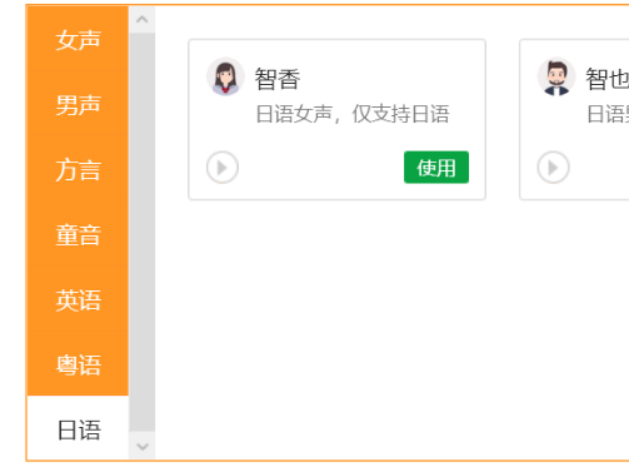
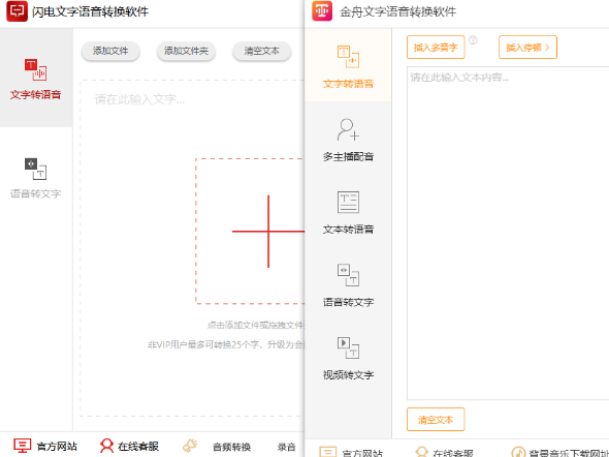
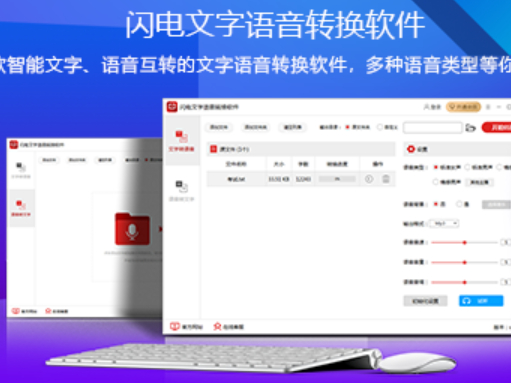


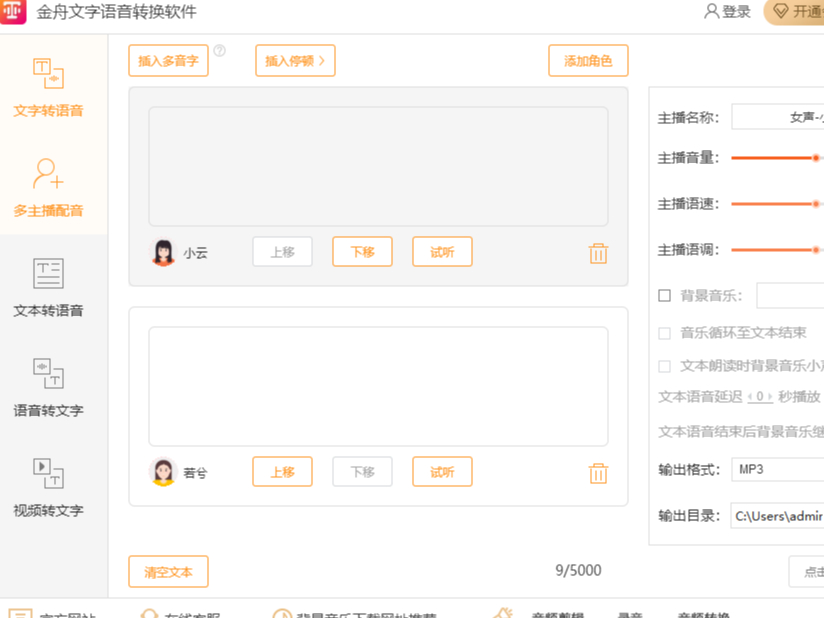
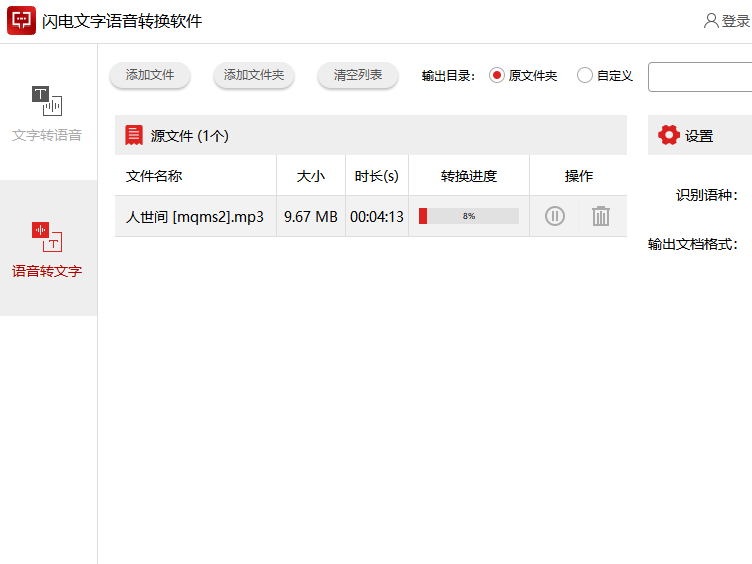
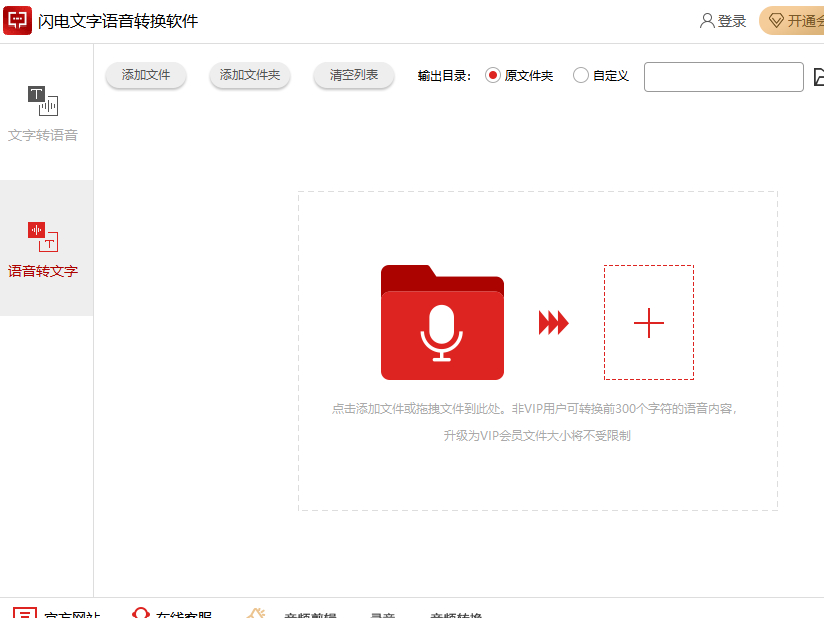
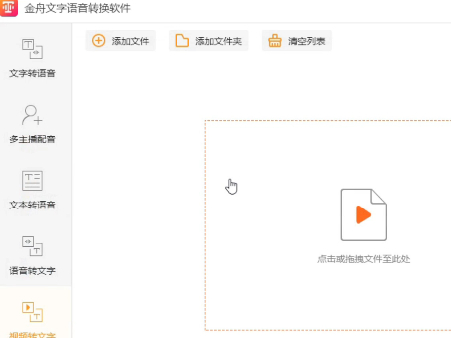
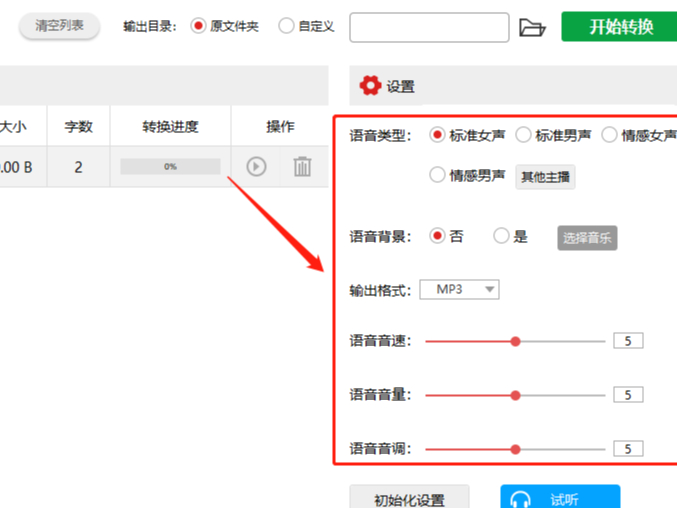










 魔兽世界:争霸艾泽拉斯
魔兽世界:争霸艾泽拉斯 植物大战僵尸2
植物大战僵尸2 QQ飞车
QQ飞车 水果忍者
水果忍者 穿越火线(CF)
穿越火线(CF) 英雄联盟
英雄联盟 热血江湖
热血江湖 穿越火线电脑版
穿越火线电脑版 魔兽世界
魔兽世界 问道
问道 《拳皇97》加强版 风云再起 模拟器
《拳皇97》加强版 风云再起 模拟器 我的世界
我的世界